我们现在使用win10的小伙伴有这么多,但是知道win10系统怎么查看显卡驱动的小伙伴却很少;那么我们要如何查看win10的显卡驱动呢?小编接下来就带大家看看win10如何查看显卡驱动型号。
具体操作步骤如下:
1、右键点击“此电脑”,选择“属性”;

2、依次点击“设备管理器、显示适配器”,可以看到集成显卡和独立显卡,以独立显卡为例;

3、右键点击显卡,选择“属性”;
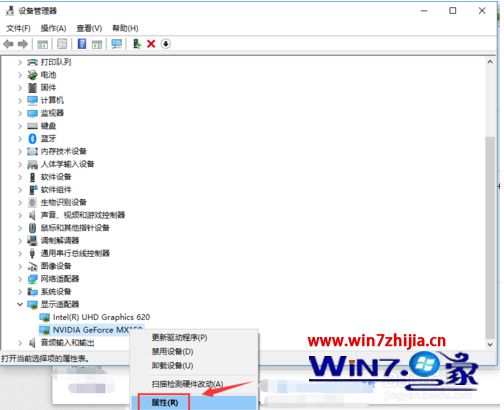
4、选择“驱动程序选项卡”,点击“驱动程序详细信息”;

5、这时候就进入了显卡驱动程序列表以及存放路径。

以上就是win10如何查看显卡驱动型号的具体操作步骤,有需要的朋友赶快来试一试吧。